Разве вы не любите загадочные ошибки Windows? В этом посте я расскажу о некоторых шагах, которые вы можете предпринять, чтобы исправитьХост-процесс для служб Windows перестал работать и был закрытСообщение об ошибке в Windows.
Я уже писал о некоторых, таких какнет доступных активных микшерных устройствСообщение об ошибке иInternet Explorer столкнулся с проблемой и должен быть закрытСообщение.
К сожалению, большинство из этих сообщений об ошибках не дают вам понять, в чем проблема на самом деле. При получении сообщения об ошибке хост-процесса вы также можете заметить, что ваше интернет-соединение в Windows значительно замедляется, и вам необходимо постоянно перезагружать компьютер, чтобы исправить это.

Программы для Windows, мобильные приложения, игры — ВСЁ БЕСПЛАТНО, в нашем закрытом телеграмм канале — Подписывайтесь:)
Эта ошибка возникает из-за несовместимости программы на вашем компьютере и ОС Windows. Это может быть множество разных приложений, поэтому сначала нужно определить, какая программа на самом деле вызывает проблему. Вы можете сделать это, просмотрев Журналы событий на вашем компьютере с Windows. Вот как.
Решение ошибки: Удаленный хост принудительно разорвал существующее подключение
Исправить ошибку хост-процесса в Windows
Сначала идите в Начните и перейти к Панель управления, В Windows 10 просто введите в панели управления.
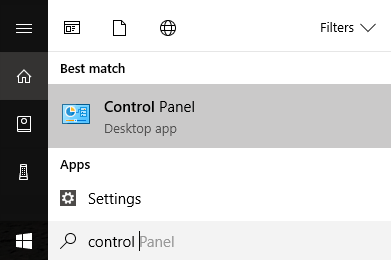
Теперь, в зависимости от вида, вы можете нажать Инструменты управления если вы находитесь в классическом виде или нажмите на Система и обслуживание если вы находитесь в нормальном представлении.
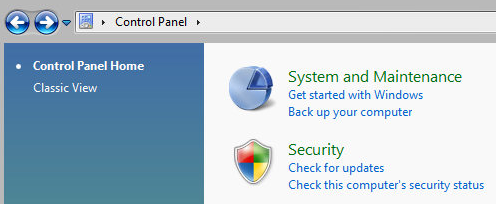
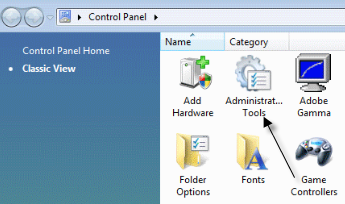
В классическом виде вы увидите значок Журналы событий или Просмотрщик событий и в обычном режиме вы увидите ссылку в самом низу под названием «Просмотр журналов событий«.
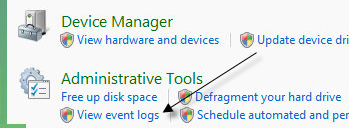
Теперь просмотрите Журналы Windows папку и просмотреть заявка а также система журналы.
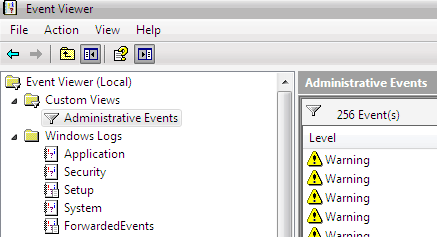
Ищите события с красными X рядом с ними, которые имеют слово ошибка, Ищите их примерно в то же время или до того, как вы получили сообщение об ошибке «Процесс хоста для Windows перестал работать».
Способ 1
У некоторых людей была эта проблема с ATI Catalyst Control Center и нашел многочисленные ошибки в их журнале событий. Затем вы можете попытаться найти обновление для программы или удалить его, если оно не нужно.
Удаленный хост разорвал существующее подключение в Майнкрафт | Что делать?
Эта проблема также может возникнуть у Защитника Windows, поэтому обязательно запустите Центр обновления Windows. Кроме того, удалите ненужное программное обеспечение принтера HP и проверьте другие события от Nero и т. Д.
Еще один хороший метод устранения неполадок заключается в выполнить чистую загрузку вашей системы, который поможет вам отследить точную стороннюю программу или процесс, который вызывает проблемы.
Способ 2
Несовместимый драйвер, установленный в Windows, также может вызвать ошибку. Это может быть для любой части оборудования в вашей системе. Вы можете выяснить, является ли это аппаратной проблемой, загрузившись в безопасном режиме и увидев, появляется ли ошибка.
Если его там нет, то это определенно какой-то драйвер, который загружается при запуске Windows. Открыть Диспетчер устройств чтобы увидеть, есть ли какие-либо устройства, которые имеют ошибки или предупреждения.
Способ 3
Если это ничего не делает, возможно, у вас возникла проблема с Фоновая интеллектуальная служба передачи (BITS) Служба Windows.
Если вы начинаете получать это сообщение после обновления Windows, то BITS может быть виновником. Вы должны будете следовать инструкциям в этом Статья Microsoft KB о том, как восстановить поврежденные файлы BITS.
Эта статья в основном относится к Vista, но если вы используете любую другую версию Windows, проверьте это Статья кб вместо.
Способ 4
Если вы видите ошибку в журналах событий с EMDMgmt, то причиной может быть флэш-накопитель или другое внешнее устройство памяти, например устройство чтения карт памяти. По какой-то странной причине вам может потребоваться подключить камеру к компьютеру напрямую, а не с помощью кард-ридера.
Способ 5
Неисправная флешка в вашем компьютере также может вызвать эту ошибку. Возможно, вы захотите запустить полную диагностику на вашем компьютере, чтобы убедиться, что в вашей оперативной памяти нет ошибок.
Если вы нашли чип памяти с ошибками, выньте его и посмотрите, появляется ли сообщение об ошибке. Вы можете скачать бесплатное приложение под названием Memtest86 проверить память на компьютере на наличие ошибок.
Надеюсь, один из методов исправил ошибку процесса хоста. Если нет, оставьте комментарий, и я постараюсь помочь. Наслаждайтесь!
Программы для Windows, мобильные приложения, игры — ВСЁ БЕСПЛАТНО, в нашем закрытом телеграмм канале — Подписывайтесь:)
Источник: zanz.ru
Как исправить ошибку: Удаленный хост принудительно разорвал существующее подключение
Ошибка «Удаленный хост принудительно разорвал существующее подключение» возникает при попытке установить соединение с сервером.

Возможно, сервер при отправке ответного запроса на подтверждение подключения, не может получить обратного отклика от клиента в отведенном промежутке времени и разрывает соединение. Есть несколько решений для устранения этой ошибки, узнаем их подробнее.
Чем вызвана ошибка?
Подключение может быть принудительно разорвано удаленным хостом по следующим причинам.
- Приложение использует протоколы защиты транспортного уровня TLS 1.1/1.0, которые вызывают эту ошибку при подключении.
- Отключена поддержка криптографии, что делает невозможным использование протокола TLS 1.2. В итоге задействуется только TLS 1.0, из-за которого возникает проблемы.
- Используется платформа Entity Framework, в которой отсутствует определенная строка кода.
- Платформа «.NET» устарела или отключена. Проблема решается обновлением платформы до последней версии.
Включение поддержки протоколов криптографии
Клиент-серверные приложения не смогут использовать протокол TLS 1.2, если в ОС отключена поддержка криптографии. Для ее включения выполните следующие шаги:
Откройте Редактор реестра командой regedit, запущенной из окна «Выполнить» (Win + R).

Перейдите к разделу:
В правой части окна должен быть параметр SchUseStrongCrypto . Если отсутствует, щелкните правой кнопкой мыши на разделе «v4.0.30319» и выберите Создать – Параметр DWORD (32 бита). Присвойте ему указанное имя.
Двойным щелчком откройте свойства параметра SchUseStrongCrypto и в поле значение установите «1». Сохраните изменения на ОК и выйдите из редактора реестра.

Выполните то действие или запустите приложение, которому требуется удаленное подключение и проверьте, разрывает ли его удаленный хост.
Принудительное включение протокола TLS 1.2
Если приложение настроено для использования TLS 1.1/1.0 вместо 1.2, то при установке им подключения, скорее всего, связь с удаленным хостом будет разорвана. Поэтому для принудительного включения выполните следующие шаги:
Перейдите в корневой каталог web приложения и щелкните правой кнопкой мыши на файл «Global.asax». Выберите «Просмотр кода» из списка.
На странице найдите метод «Application_Start». Добавьте к этому методу следующую строку кода:
| if (ServicePointManager.SecurityProtocol.HasFlag(SecurityProtocolType.Tls12) == false) ServicePointManager.SecurityProtocol = ServicePointManager.SecurityProtocol SecurityProtocolType.Tls12; > |

Сохраните изменения и проверьте, разрывается ли соединение с удаленным хостом.
Изменение реализации объекта Socket
Если определенная реализация объекта Socket имеет ошибку, это может помешать элементам приложения функционировать должным образом. Поэтому попробуйте его перенастроить:
Проверьте, что есть класс StateObject с «public byte[] buffer = new byte[1024], public Socket socket;».
Вызовите функцию Receive(Socket s), затем следующий код «void ReceiveCallback(IAsyncResult ar)».
| SocketError errorCode; int nBytesRec = socket.EndReceive(ar, out errorCode); if (errorCode != SocketError.Success) nBytesRec = 0; > |
Проверьте, сохраняется ли проблема с подключением к удаленному хосту после реализации этого кода.
Добавление кода (только для Entity Framework)
При использовании Entity Framework, ошибка может возникнуть из-за отсутствующей строки кода. Для ее добавления выполните следующие шаги:
Откройте свой файл «.edmx», под ним щелкните на «.context.tt». В файле «.context.cs» добавьте следующую строку:
| public DBEntities() :base(«name=DBEntities») this.Configuration.ProxyCreationEnabled = false; // ADD THIS LINE ! > |
Обновление NET Framework
Подключение может быть разорвано удаленным хостом из-за повреждения некоторых компонентов платформы «.NET Framework». Для этого загрузите и установите последнюю версию с сайта Майкрософт.
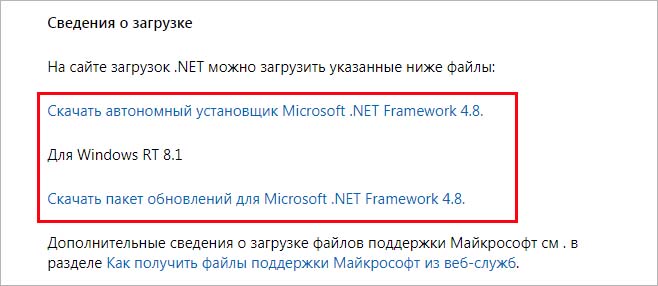
Проверьте, решена ли проблема после завершения установки.
Источник: compuals.ru
Удаленный хост принудительно разорвал существующее подключение minecraft хамачи как исправить
В этой статье мы объясним, каким образом исправить проблему, если удалённый хост принудительно разорвал ваше существующее подключение во время игры в Майнкрафт.

Игра Minecraft не теряет своей популярности уже более 10 лет. Поэтому очень часто пользователям приходится сталкиваться со схожими проблемами и ошибками. В этой статье мы объясним, каким образом исправить проблему, если удалённый хост принудительно разорвал ваше существующее подключение во время игры в Майнкрафт. Ниже вы найдете подробные инструкции по улаживанию ситуации.
Способ исправить проблему подключения к хосту Minecraft
Огромная популярность Minecraft сделала своего создателя Маркуса Перссона миллиардером. Получать доходы от Майнкрафта он начал еще до того, как он продал права на игру корпорации Microsoft в 2014 году.

Одним из способов заработка был платный хостинг серверов. Он осуществляется по подписке на сервис Realms . В настоящий момент существует несколько тарифов, рассчитанных на разное количество игроков.
Так как компания сама хостит сервера для вашей сессии, она берет на себя обязательство помогать игрокам со всеми возникающими проблемами. Если вы пользуетесь платным сервисом, то просто напишите в поддержку по адресу https://help.minecraft.net/hc/en-us. Подписаться на Realms Plus можно на официальном сайте игры https://www.minecraft.net/ru-ru/realms-plus.
Если упали сервера Майнкрафт, то их вскоре восстановят. В этом случае вам не потребуется совершать лишние манипуляции.
Это может быть полезным: Как сделать стойку для брони в Майнкрафт.
Что делать, если удаленный хост разорвал существующее подключение

Многие пользователи заходят в Майнкрафт через Хамачи, подключаются по LAN или Wi-Fi . Соединение в этом случае может работать нестабильно. Однако с первого раза безошибочно установить источник неполадок не получится. Вам придется попробовать разные методы по устранению неполадки «Удалённый хост принудительно разорвал существующее подключение».
Перечислим самые распространенные методы, способные исправить в Minecraft проблему с удаленным хостом, который принудительно разорвал существующее подключение.
Итак, что следует делать в сложившейся ситуации:

- Перезапустите роутер.
- Перезагрузите компьютер.
- Убедитесь, установлена ли на вашем компьютере последняя версия Java. Если вы припозднились с апдейтом, обновите ее. Для этого проверьте разрядность операционной системы и скачайте с официального сайта нужный файл.
- Проверьте наличие обновлений для ОС.
- Через специальную программу поищите апдейты для драйверов и установите себе последние версии для них.
- Используйте другую точку подключения.
- Снизьте потребление ОЗУ с 1200 на 900.
- Попробуйте установить соединение через другого провайдера.
- Смените лаунчер.
- Откройте порты.
- Отключите брандмауэр.
- Перенастройте клиент
- Обновите ядро до последней версии.
Если ничего не помогает, напишите на форум игры или в техническую поддержку провайдера. Возможно, наблюдаются проблемы с вашим интернет-соединением. В некоторых случаях проблема через некоторое время улаживается сама собой. Ничего делать не потребуется. Достаточно будет просто немного подождать.
Каким образом принудительно отключить брандмауэр

Файрвол Windows фильтрует поступающий трафик, позволяя безопасно пользоваться мировой паутиной. Однако такая защита может снижать производительность ПК, тормозить скорость интернета и ошибочно срабатывать там, где никакой угрозы не наблюдается. Иногда это мешает пользователям в онлайн-играх вроде Майнкрафта.
Чтобы справиться с этой проблемой, отключите брандмауэр Защитника Windows, если удаленный хост принудительно разрывает ваше существующее подключение к игре.
- Нажмите на кнопку « Пуск ».
- Пропишите в поиске «брандмауэр».

- Кликните курсором на появившуюся опцию.

- На расположенной по левую сторону панели найдите пункт « Включение ».

- Перейдите на следующую страницу.
- Щелкните по опции « Отключить » в разделах « Для общественной сети » и « Для частной ».

Помните, что без брандмауэра компьютер уязвим к DDoS-атакам, взломам через бэкдоры и удаленный рабочий стол. Файрвол отслеживает движение трафика и мешает злоумышленникам обманывать вашу систему с помощью метода переадресации пакетов. Также брандмауэр пресечет соединение с фишинговыми сайтами, которые воруют данные от чужих банковских карт или социальных сетей.
Настройка Hamachi для игры в Майнкрафт через удаленный хост
Хамачи представляет собой ПО для построения VPN-сетей. Клиент Hamachi используется игроками в Майнкрафт для организации совместных онлайн-сессий. Чтобы вы могли хостить сервер без ошибок, эта программа нуждается в дополнительной настройке.
Рассмотрим, как отключить сжатие и шифрование в « Параметрах » Hamachi:
- Запустите файл с программой.
- Обратите внимание на левый верхний угол окна. Нажмите на название вкладки « Система ».

- Выберите пункт « Параметры ».

- В новом окне с левой стороны экрана найдите строчку с аналогичным названием и нажмите на нее.

- Напротив опции « Шифрование » выберите пункт « Отключено ».

- Перейдите к следующей строке « Сжатие ». Здесь тоже поставьте параметр « Отключено ».

- Нажмите на « ОК ».

- Перезапустите активную сессию, кликнув на большую клавишу « Вкл ».

Все игроки обязательно должны были установить одну и ту же версию клиента Hamachi. Если это не так, то могут начаться проблемы. Если у вас стоит клиент с модами, то он должен быть инсталлирован и у всех остальных игроков. Это должно помочь исправить проблему, когда удалённый хостинг принудительно разрывает ваше существующее подключение к игре Майнкрафт.
Обновление ядра Minecraft, чтобы исправить разрыв подключения

Вам может понадобиться программа Notepad++ для того, чтобы отредактировать файлы сервера. Ее можно скачать на сайте notepad-plus-plus.org. С её помощью можно сохранять документы формата UTF-8 без символов BOM .
Рассказываем, как обновить ядро:
- Приостановите работу сервера.
- Сделайте бэкап, скопировав файлы и папки игры в отдельный каталог на компьютере. Это поможет сделать откат к предыдущей версии. Если возникнут проблемы, то так вы точно не потеряете все файлы сразу.
- Поставьте самые актуальные версии плагинов, поддерживающих нужное обновление Майнкрафт.
- Удалите ядро. Это может быть spigot.yml или файл с иным названием. Сотрите заодно все документы с аналогичной конфигурацией, расположенные в том же каталоге. Оставьте файлы для запуска, так как они не имеют привязки к определенным ядрам.
- Сотрите каталоги с мирами.
- Скачайте нужную версию Майнкрафта. К примеру, с онлайн-ресурса getbukkit.org/download/spigot. Переместите его в директорию, где лежала предыдущая версия.
- Измените имя ядра на такое название, которое вы изначально могли увидеть на исполняемом файле. Например, на server.yml или spigot.yml .
- Начните инсталляцию через исполняемый файл – например, start.bat . Если ваш документ называется start.sh , вы можете сделать это через программу WinSCP . Используйте консоль виртуального сервера. Поищите в файле запуска такие же строки, какие приведены чуть ниже на приложенной иллюстрации. Вместо spigot.jar следует подставить такое наименование ядра, которое было прежде установлено у вас на компьютере.

- Найдите в папке файл eula.txt . Откройте его. Найдите внутри этого документа строку eula=false . Поменяйте значение на true.

- Включите сервер.
- Откройте каталог Logs . Проверьте, правильно ли открылись плагины. Для этого откройте файл, который обновлялся самым последним: latest.log .
Если вы столкнетесь с ошибками вроде [Server thread/ERROR] , избавьтесь от них. Причина неполадок будет указана в документе latest.log . Можно также просто избавиться от плагина, из-за которого появляются неполадки. Далее просто заходите на сервер и приступайте к игре.
Видео-инструкция
В видео будет подробно рассмотрено, каким образом исправить ошибку, когда удалённый хост принудительно разорвал существующее подключение в игре Майнкрафт.
Источник: oshibkami.ru